
Přestože jsou počítače Mac obecně dobře sestaveny se stabilním softwarem, při běžném používání se někdy můžeme setkat s grafickými problémy, spuštěním systému nebo jakýmkoli jiným typem hardwarových problémů. Když k tomu dojde, je třeba udělat první věc je zkontrolovat, o čem je selhání a nejděte přímo k poskytovateli služeb nebo do obchodu Apple Store, protože to můžeme opravit sami.
I když na konci procesu nezbývá než vzít do Apple Store, alespoň budeme mít představu o tom, jaký může být problém jej předat zaměstnanci Apple a že nám může poradit více efektivně při první návštěvě. Bez dalších okolků se podívejme na kroky, které musíme následovat.
Odpojte periferní zařízení
Toto je první krok před provedením jakýkoli diagnostický test na počítači Mac, protože se musíte ujistit, že žádná z těchto periferií nebo příslušenství, jako jsou externí paměťové jednotky, reproduktory, doky atd., nemůže ovlivnit výsledek a již je zlikvidovat jako zdroj problému, pokud se později ukáže, že je vnitřní. Než budeme pokračovat, musíme nechat připojenou klávesnici, myš a monitor.
Pokud na druhou stranu nezjistíme žádnou poruchu, můžeme také jednotlivě připojit každé příslušenství, abychom zjistili, zda je příčinou některé z nich.
Spusťte diagnostiku
K provedení testu restartujeme počítač a podržíme klávesu «D». Je třeba objasnit, že zařízení prodávané od poloviny roku 2013 obsahuje aktualizovanější verzi diagnostiky, protože u předchozích bude spuštěna verze s názvem „Apple Hardware Test“ což je v podstatě stejný test, ale podle mého názoru je úplnější, i když méně automatický, se starším rozhraním.
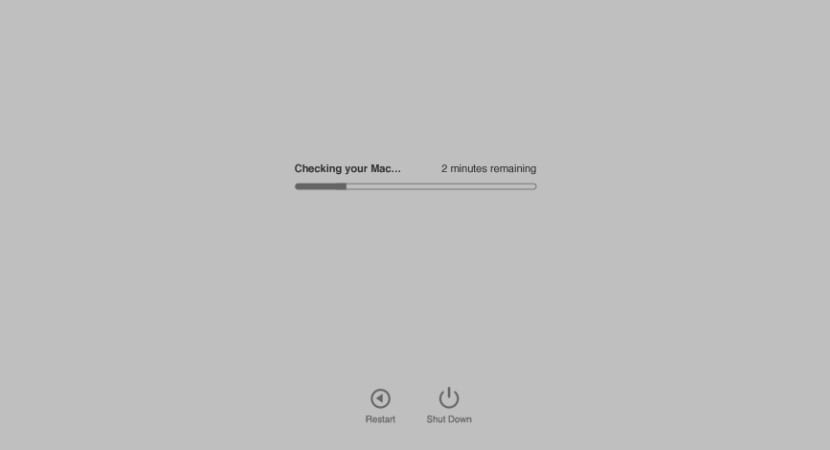
V tomto okamžiku se nám zobrazí ukazatel průběhu, který bude udávat celkový čas zbývající do dokončení testu a že po dokončení nám dá výsledek, abychom zkontrolovali, zda není problém. V případě jakéhokoli druhu nehody v zařízení, vrátí chybový nebo referenční kód na které bychom měli upozornit, aby později technici z Apple Store nebo autorizovaného SAT mohli rychleji vyhodnotit problém.
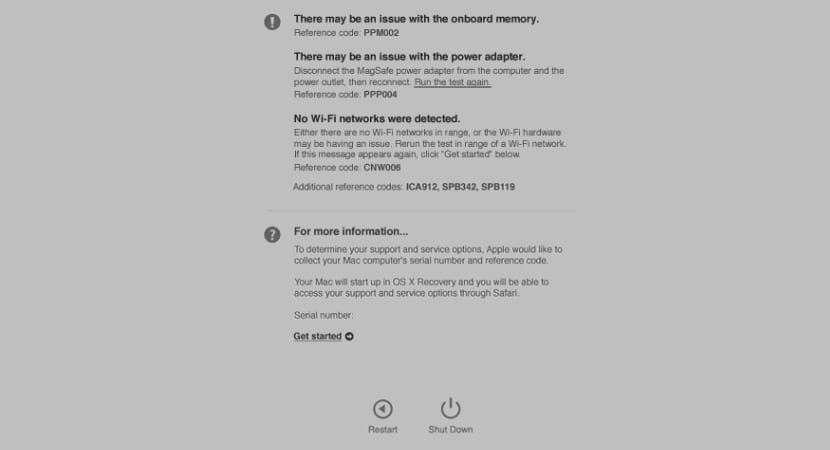
Klávesové zkratky
Tyto zkratky nám pomohou pohybovat se lépe mezi různými možnostmi v případě potřeby znovu spustit test.
- Možnost D: Spusťte Apple Diagnostics přes internet
- Command-G: Start
- Command-L: Zobrazit výběr jazyka
- Command-R: Spusťte test znovu
- S: vypnout
- A: Restart
Ahoj všem.
Můj Mac, který je z roku 2009, má problémy se zapnutím obrazovky, je celý černý, ale stroj je zapnutý a systém je načten.
Pokuste se udělat to, co naznačuje tento článek. Restartujte, když uslyším zvuk při zapnutí, držím stisknutou klávesu D, ale nikam mě to neberou, pouze načte celý systém.
Jak mohu získat přístup k tomuto diagnostickému systému?
díky
Dobrý Jorge,
Doufám, že to brzy vyřešíte. Zkusili jste připojit svůj Mac k externímu monitoru, abyste vyloučili selhání displeje nebo grafické karty?
Říkám to proto, abychom vyloučili selhání obrazovky.
Zdravím a řekněte nám 😉
Ahoj Jordi, děkuji za odpověď.
Nemám kabel pro připojení k externímu monitoru. Všechno, co jsem udělal, bylo stáhnout si aplikaci remita na můj iPad, abych viděl na obrazovku.
Někdo mi řekl, že v určitých počítačích Mac přišli s poruchou grafické karty. Ale nevím, jestli je to tak.
Snažil jsem se komunikovat s podporou Mac, přes chat, ale bylo to nemožné.
Zařízení se zapne, ale někdy obrazovka zčerná, jindy, když ji nechám nečinnou, se nemohu vrátit do práce. Uvidíme, co lidé na macu řeknou.
Díky a jde
Dobrý den, pokud k chybě dojde na externím monitoru, co to znamená? Vzhledem k tomu, že jsem o tom četl hodně, ale nevím, jestli je to problém s kartou nebo RAM, pokud selže také na externím. Dík!
Další otázka, jak provedu úplný test bez myši? Vzhledem k tomu, že nikde nenajdete, jak zaškrtnout políčko k provedení úplného testu, když moje myš není detekována (je to bluetooth). V normálním testu mi to nedělalo problém s kartou nebo pamětí, proto jsem raději spustit podrobnější test. Dík!
Pokouším se spustit počítač stisknutím klávesy D pro spuštění možnosti absolvování diagnostického testu, to se mi stává jak bez sítě, tak připojeného k ethernetu. V čem by mohl být problém? Existuje nějaká jiná možnost podstoupit diagnostický test?